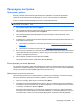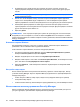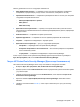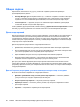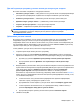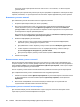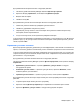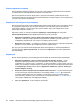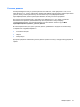ProtectTools (select models only) - Windows XP, Windows Vista, Windows 7
Table Of Contents
- Безопасность: введение
- Приступая к работе
- Настройка системы
- Настройка приложений
- Добавление средств управления
- HP ProtectTools Security Manager (Диспетчер безопасности)
- Процедуры настройки
- Общие задачи
- Диспетчер паролей
- Для веб-страниц и программ, учетные записи для которых еще не созданы
- Для веб-страниц и программ, учетные записи для которых уже созданы
- Добавление учетных записей
- Изменение учетных записей
- Использование меню учетных записей
- Группировка учетных записей по категориям
- Управление учетными записями
- Оценка надежности пароля
- Параметры значка диспетчера паролей
- Параметры
- Учетные данные
- Персональная идентификационная карта
- Настройка предпочтений
- Резервное копирование и восстановление данных
- Добавление приложений
- Состояние приложений безопасности
- Диспетчер паролей
- Drive Encryption (Шифрование диска) для HP ProtectTools (только на некоторых моделях)
- Privacy Manager (Диспетчер конфиденциальности) для HP ProtectTools (только на некоторых моделях)
- Процедуры настройки
- Запуск Privacy Manager (Диспетчер конфиденциальности)
- Управление сертификатами Privacy Manager (Диспетчер конфиденциальности)
- Запрос и установка сертификата Privacy Manager (Диспетчер конфиденциальности)
- Просмотр сведений о сертификате Privacy Manager
- Обновление сертификата Privacy Manager
- Настройка сертификата Privacy Manager по умолчанию
- Удаление сертификата Privacy Manager
- Восстановление сертификата Privacy Manager
- Отзыв сертификата Privacy Manager
- Управление доверенными контактами
- Общие задачи
- Использование Privacy Manager (Диспетчер конфиденциальности) с Microsoft Outlook
- Использование Privacy Manager (Диспетчер конфиденциальности) в документах Microsoft Office 2007
- Настройка Privacy Manager (Диспетчер конфиденциальности) для Microsoft Office
- Подписание документа Microsoft Office
- Добавление строки подписи при подписании документа Microsoft Word или Microsoft Excel
- Шифрование документа Microsoft Office
- Удаление шифрования документа Microsoft Office
- Отправка зашифрованного документа Microsoft Office
- Просмотр подписанного документа Microsoft Office
- Просмотр зашифрованного документа Microsoft Office
- Использование Privacy Manager (Диспетчер конфиденциальности) в Windows Live Messenger
- Запуск сеанса разговора с использованием Privacy Manager (Диспетчер конфиденциальности)
- Настройка Privacy Manager (Диспетчер конфиденциальности) для Windows Live Messenger
- Беседа в окне разговора с использованием диспетчера конфиденциальности
- Просмотр журнала разговора
- Дополнительные задачи
- Процедуры настройки
- File Sanitizer (Очистка файлов) для HP ProtectTools
- Уничтожение
- Очистка свободного пространства
- Процедуры настройки
- Общие задачи
- Использование последовательности клавиш для запуска уничтожения
- Использование значка File Sanitizer (Очистка файлов)
- Уничтожение одного объекта вручную
- Уничтожение всех выбранных объектов вручную
- Включение очистки свободного пространства вручную
- Отмена процесса уничтожения или очистки свободного пространства
- Просмотр файлов журнала
- Device Access Manager (Диспетчер доступа к устройствам) для HP ProtectTools (только на некоторых мод ...
- LoJack Pro для HP ProtectTools
- Устранение неполадок
- Глоссарий
- Указатель
Оценка надежности пароля
Использование надежных паролей для доступа к веб-узлам и программам является важным
условием защиты идентификационных данных пользователей.
Диспетчер паролей выполняет мониторинг и упрощает повышение уровня безопасности с
помощью мгновенного автоматического анализа надежности каждого пароля, используемого для
доступа к веб-узлам и программам.
Параметры значка диспетчера паролей
Диспетчер паролей пытается идентифицировать экраны входа на веб-узлы и в программы. Когда
он определяет экран входа, для которого не имеется учетной записи, диспетчер паролей
предлагает добавить учетную запись для данного экрана. При этом отображается значок
диспетчера паролей с знаком «+».
Щелкните стрелку со значком и выберите Параметры значка Settings для настройки
диспетчером паролей
метода обработки возможных узлов для входа.
●
Предлагать добавлять учетные данные для экранов входа в систему — щелкните этот
параметр, чтобы диспетчер паролей всегда предлагал добавить учетную запись при
отображении экрана входа, для которого не задана учетная запись.
●
Исключить этот экран — установите этот флажок, чтобы диспетчер паролей не предлагал
добавить учетную запись при
отображении данного экрана входа.
Для доступа к дополнительным параметрам диспетчера паролей от несанкционированного
доступа щелкните диспетчер паролей, затем щелкните Параметры на панели управления
Security Manager.
Параметры
Можно задать параметры для индивидуальной настройки HP ProtectTools Security Manager:
1. Предлагать добавлять учетные данные для экранов входа в систему — когда
определен экран входа на веб-узел или в программу, значок диспетчера паролей
отображается со знаком «плюс», показывая, что можно добавить учетную запись для этого
экрана, в которой будет сохранен пароль для входа. Для отмены этой функции
в диалоговом
окне Параметры значка снимите флажок Предлагать добавлять учетные записи для
экранов входа в систему.
2. Открывать диспетчер паролей сочетанием клавиш ctrl-alt-H — по умолчанию быстрые
ссылки диспетчера паролей открываются сочетанием клавиш ctrl+alt+H. Для изменения
сочетания клавиш щелкните этот параметр, затем нажмите новое сочетание клавиш.
Сочетания могут включать одну или несколько из следующих
клавиш: ctrl, alt или shift, а
также любую алфавитную или цифровую клавишу.
3. Щелкните Применить, чтобы сохранить изменения.
30 Глава 6 HP ProtectTools Security Manager (Диспетчер безопасности)